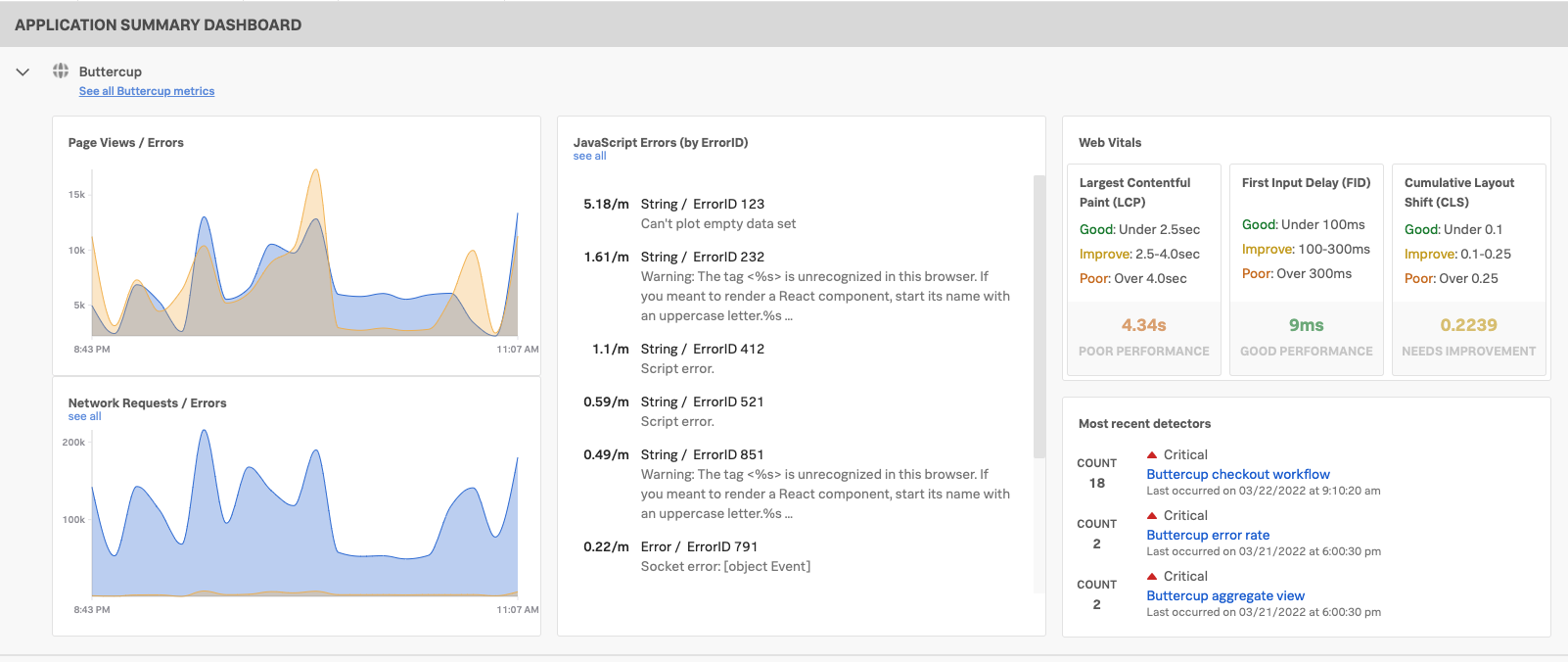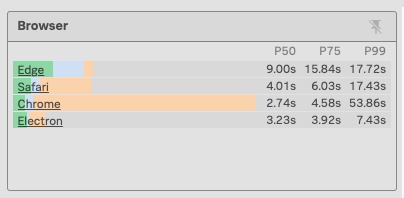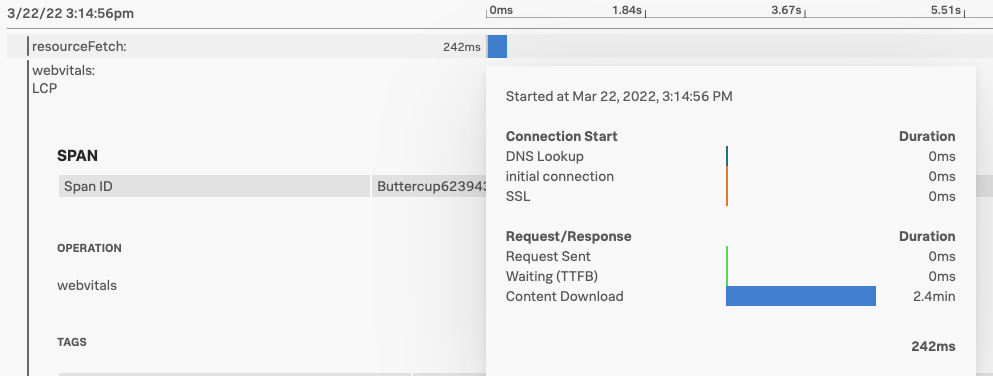シナリオ:Kai が Splunk RUM for Browser でパフォーマンスのボトルネックを特定する 🔗
次のシナリオは、架空のeコマース企業である Buttercup Industries を取り上げています。
このシナリオについて 🔗
Kai は Buttercup Industries というEコマース会社でサイトの信頼性エンジニアをしています。Kai の主な関心事のひとつは、Buttercup Industries のウェブサイトのパフォーマンスを監視することです。サイトが遅いと、ユーザーはイライラし、より速い競合サイトを求めて遅いサイトを放棄する可能性が高くなります。この例では、Kai は Splunk RUM for Browser と Splunk Observability Cloud を使用してパフォーマンスのボトルネックを特定し、ウェブバイタル を監視することで、Buttercup Industries のウェブサイトで顧客が直面する問題のトラブルシューティングを行っています。
ウェブバイタル 🔗
Google のコアウェブバイタルは、ページの読み込み、視覚的な安定性、インタラクティブ性などのユーザーエクスペリエンスを数値化し、フロントエンドのパフォーマンスを改善するための貴重な指標となります。ウェブバイタルは Google のページランキングにも影響するため、検索エンジンに依存してユーザーがサイトを発見する多くの企業にとって重要です。Splunk RUM はウェブバイタルメトリクスを自動的に測定するため、Kai は概要ページにアクセスしてメトリクスのスコアを確認することができます。
ウェブバイタルは、ユーザーエクスペリエンスを測定する3つのメトリクスで構成されています:
LCP(最大コンテンツの描画)
CLS(累積レイアウトシフト)
INP(インタラクションから次の描画まで)
ウェブバイタルをモニターする 🔗
ウェブバイタルをモニターするために、Kai は以下のステップに従います:
Kai がRUMを開きます。メインナビゲーションパネルから、RUM と ブラウザ をソースとして選択します。
Kai がLCPのメトリクスをクリックすると、Tag Spotlightで詳細を見ることができます。
Kaiは、概要ページで任意のメトリクスを選択して、Tag Spotlightにアクセスすることもできます。Tag Spotlightでは、エンドポイント、ページ、環境、操作などでセッション集約をフィルタリングできます。
Tag SpotlightでKai は、サイトのP99のロード時間が異常に遅く、Chrome ユーザーで53.86秒であることを確認します。
この画像は、Tag Spotlightにおけるブラウザのメトリクスを示しています。グラフのバーの幅が示すように、Chromeのユーザーが最も多数です。
ユーザーセッションをドリルダウンして、読み込みの遅さをトラブルシューティングする 🔗
Tag Spotlightで、Kai はウェブサイトの読み込み速度が低下している原因を発見しました。さらに詳しく調べるために、Kai は ユーザーセッション を開きます。セッションの例を見ることで、Kaiは待ち時間の問題の原因を調べることができます。
Kai は、ユーザーセッション タブを選択して、Tag Spotlight からユーザーセッションを開きます。
Tag Spotlight ビューのユーザーセッションタブは、選択したフィルターに基づいて、特定の特性を含むセッションを表示します。
KaiはLCPの継続時間でユーザーセッションをソートし、ロード時間の長いセッションを掘り下げます。Kaiは、次の画像のようにセッションIDを選択することで、セッションの詳細を開きます。
[セッションの詳細] ビューで、Kai はロード待ち時間が次の画像のようなサードパーティのリソースによるものであることを発見します。
Kaiは遅延がサードパーティのリソースに起因していることを知っているので、自社のサービスが問題を引き起こしていないという保証を得ることができます。次に、問題を報告し、サードパーティリソースのステータスをチェックして、サービスがダウンしているかどうかを確認することができます。
概要 🔗
このシナリオでは、Kai は、Buttercup Industries のウェブサイトのパフォーマンスの問題を、次のようにして特定しました:
アプリケーションサマリーダッシュボードでウェブバイタルを監視し、LCPが遅いことを確認しました。
Tag Spotlightのデータを調査したところ、読み込みに問題があることが判明しました。
トラブルシューティングのためにユーザーセッションを開き、リソースのロードの問題がサードパーティベンダーによるものであることを知りました。
この問題をButtercup Industriesの開発チームに報告し、問題を再現して修正できるようにしました。
ウェブバイタルスコアの向上を支援することで、Kai はサイトの検索エンジン最適化の向上にも貢献しました。
Splunk Observability Cloud での体験を最適化する方法については、以下のリソースをご覧ください:
サブジェクト |
リソース |
|---|---|
ビデオチュートリアルとブログ記事 |
|
Splunk RUM ドキュメント |